Spur-Inspector
Im Spur-Inspector können Sie Sounds für die Spur ändern, die aktuell in der Spur-Übersicht ausgewählt ist. Er befindet sich in der linken Zone im Wiedergabe-Modus.
Der Spur-Inspector enthält die folgenden Abschnitte:
Routing
Hier können Sie das Sound-Routing für die ausgewählte Spur ändern.
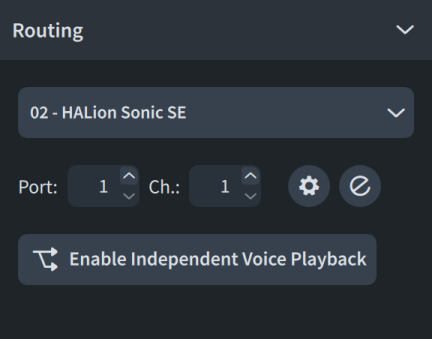
Die folgenden Routing-Steuerelemente sind verfügbar:
- Audio-PlugIn-Menü
-

Hiermit können Sie das VST- oder MIDI-Instrument-PlugIn auswählen, das Sie für die ausgewählte Spur verwenden möchten. Es stehen nur PlugIns zur Verfügung, die im Projekt geladen sind.
- Port-Feld
-
Hier können Sie den Endpunkt einstellen, dem die ausgewählte Spur zugewiesen ist, indem Sie den Port eingeben, den Sie verwenden möchten. Nur nötig, wenn Sie ein PlugIn verwenden, das mehrere Ports mit 16 Kanälen hat.
- Kanal-Feld
-
Hier können Sie den Endpunkt einstellen, dem die ausgewählte Spur zugewiesen ist, indem Sie den Kanal eingeben, den Sie im geladenen VST- oder MIDI-Instrument verwenden möchten.
Hinweis-
Sie müssen der Akkordspur ein VST- oder MIDI-Instrument und einen Kanal zuweisen, um Akkorde bei der Wiedergabe hören zu können.
-
Wenn Sie manuell Sounds in den Kanal laden, den Sie für Ihre Akkordspur ausgewählt haben, und später weitere Instrumente zu Ihrem Projekt hinzufügen, überschreiben die Sounds der neuen Instrumente die manuell in den Kanal geladenen Sounds.
-
- Unabhängige Stimmwiedergabe aktivieren
-

Hiermit können Sie die unabhängige Stimmwiedergabe für die ausgewählte Instrumentenspur aktivieren. Dadurch wird jede Stimme, die zu dem Instrument gehört, als separate Stimmspur unter der Instrumentenspur angezeigt.
Dorico Pro lädt gemäß der aktuellen Wiedergabevorlage automatisch genug zusätzliche Kanäle (und bei Bedarf zusätzliche PlugIn-Instanzen) für alle Stimmen, die projektweit zu dem jeweiligen Instrument gehören. Stimmen werden gemäß ihrer Stimmenreihenfolge automatisch Endpunkten zugewiesen.
- Unabhängige Stimmwiedergabe deaktivieren
-

Hiermit können Sie die unabhängige Stimmwiedergabe für das ausgewählte Instrument deaktivieren und es wieder als einzelnen Endpunkt für alle Stimmen verwenden.
- Endpunkteinrichtung
-

Öffnet den Endpunkteinrichtung-Dialog für die entsprechende PlugIn-Instanz.
- Instrument bearbeiten
-

Öffnet das entsprechende VST- oder MIDI-Instrument in einem Fenster, so dass Sie seine Einstellungen bearbeiten können.
- Bearbeitungen gelten für
-
Hiermit können Sie festlegen, ob sich eine Änderung des Routings der ausgewählten Stimme nur auf die aktuelle Partie oder alle Partien im Projekt auswirkt. Dies gilt nur für zukünftige Änderungen, die Sie direkt nach Auswahl von Diese Partie oder Alle Partien vornehmen. Die Option ist nur für Stimmspuren verfügbar, die zu Instrumenten gehören, für die die unabhängige Stimmwiedergabe aktiviert ist.
Insert-Effekte
Hier können Sie Insert-Effekte im Mixer-Kanal für die ausgewählte Instrumentenspur hinzufügen und verwalten. Der Mixer-Kanal jeder Instrumentenspur hat vier Insert-Schnittstellen.
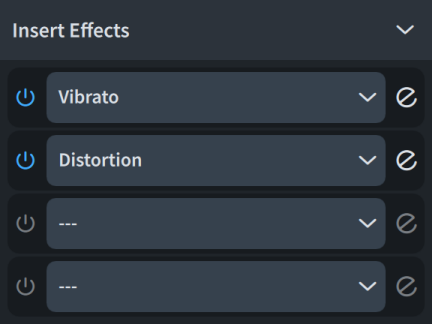
Jede Schnittstelle enthält Folgendes:
- Insert aktivieren
-

Aktiviert/Deaktiviert die Insert-Schnittstelle.
- Insert-Menü
-

Hier können Sie einen Insert-Effekt auswählen, den Sie in die Schnittstelle laden möchten.
- Insert bearbeiten
-

Öffnet den jeweiligen Effekt in einem Fenster, so dass Sie seine Einstellungen bearbeiten können.
-
Auch im Mixer können Sie auf Inserts für alle Kanäle zugreifen.
-
Weitere Informationen über die in Dorico Pro enthaltenen PlugIns finden Sie in der separaten PlugIn-Referenz.
Kanal
Zeigt den Mixer-Kanalzug für die ausgewählte Spur an und ermöglicht es Ihnen, den Kanal anzupassen.
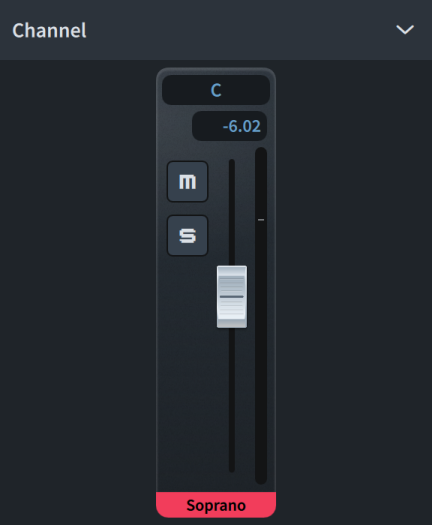
Sie können auch im Mixer auf alle Kanäle zugreifen.